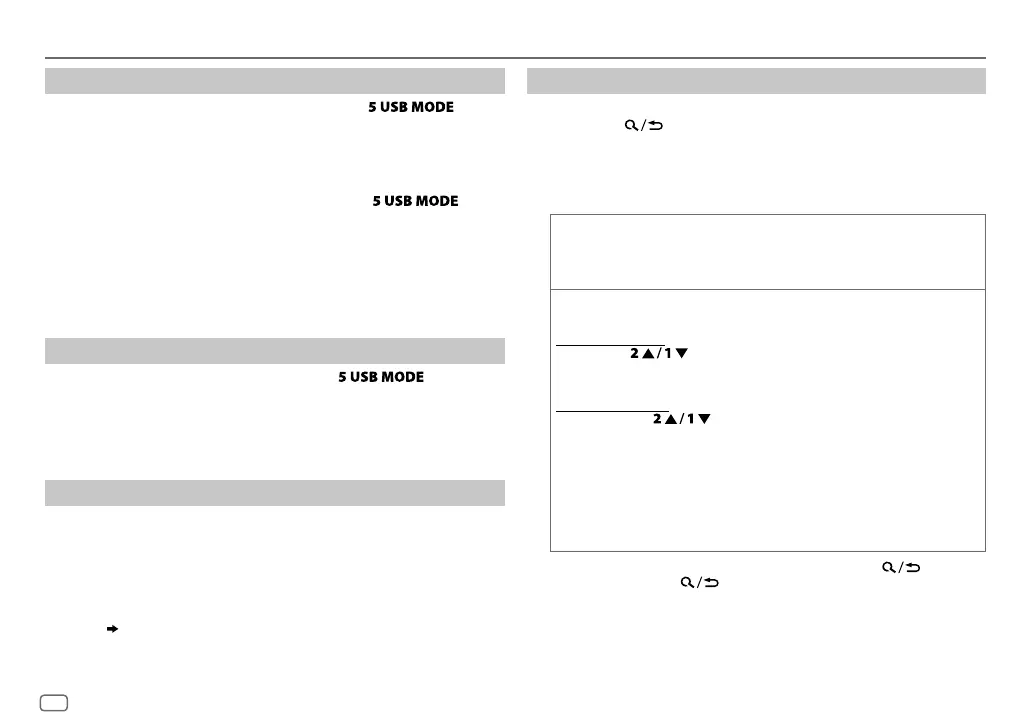DEUTSCH
8
Data Size: B6L (182 mm x 128 mm)
Book Size: B6L (182 mm x 128 mm)
Wählen Sie den Steuermodus
Während iPodUSB als Quelle gewählt ist, drücken Sie
wiederholt.
HEAD MODE
: Steuern Sie den iPod von dieser Einheit.
IPHONE MODE
: Steuern Sie den iPod mit dem iPod selber. Sie können aber weiterhin
Wiedergabe/Pause oder Datei-Überspringen von dieser Einheit steuern.
Während ANDROID als Quelle gewählt ist, drücken Sie
wiederholt.
AUTO MODE
: Steuern Sie das Android-Gerät von dieser Einheit über die im Android-
Gerät installierte Anwendung JVC MUSIC PLAY.
AUDIO MODE
: Steuern Sie das Android-Gerät vom Android-Gerät selber über andere
im Android-Gerät installierte Media-Player-Anwendungen. Sie können
aber weiterhin Wiedergabe/Pause oder Datei-Überspringen von dieser
Einheit steuern.
Wählen Sie das Musiklaufwerk
Während USB als Quelle gewählt ist, drücken Sie wiederholt.
Im folgenden Laufwerk gespeicherte Titel werden abgespielt.
•
Wählen Sie internen oder externen Speicher für ein Smartphone
(Massenspeicherklasse).
•
Gewähltes Laufwerk bei Gerät mit mehreren Laufwerken.
Einstellungen zur Verwendung der JVC Remote-Anwendung
JVC Remote-Anwendung ist darauf ausgelegt, die Bedienung des JVC Auto-Receivers
vom iPhone/iPod (über USB-Eingang).
Vorbereitung:
Installieren Sie vor dem Verbinden die neueste Version der JVC Remote-Anwendung auf
Ihrem Gerät. Für die neueste Information besuchen Sie <http://www.jvc.net/cs/car/>.
Sie können die Einstellungen auf gleiche Weise vornehmen wie bei Verbindung über
Bluetooth.
( 15)
Auswählen einer Datei aus einem Ordner/einer Liste
Beim iPod/ANDROID nur gültig, wenn
[HEAD MODE]
/
[AUTO MODE]
gewählt ist.
1 Drücken Sie .
2 Drehen Sie den Lautstärke-Regler zum Wählen eines Ordners/einer Liste,
und drücken Sie dann den Regler.
3 Drehen Sie den Lautstärke-Regler zum Wählen einer Datei, und drücken
Sie dann den Regler.
Schnellsuche
(gilt nur für USB und ANDROID-Quelle)
Wenn Sie viele Dateien haben, können Sie diese schnell durchsuchen.
Drehen Sie den Lautstärke-Regler schnell, um die Liste schnell zu
durchsuchen.
Alphabetische Suche
(gilt nur für iPod USB und ANDROID-Quelle)
Sie können eine Datei anhand des Anfangsbuchstabens suchen.
Für iPod USB-Quelle
Drücken Sie oder drehen Sie den Lautstärke-Regler schnell,
um das gewünschte Zeichen (A bis Z, 0 bis 9, OTHERS) zu wählen.
•
Wählen Sie “OTHERS”, wenn das erste Zeichen nicht AbisZ, 0bis9 ist.
Für ANDROID-Quelle
1 Drücken Sie , um auf Zeichensuche zu schalten.
2 Drehen Sie den Lautstärke-Regler zum Wählen des gewünschten
Buchstabens.
^A^ : Großbuchstaben (A bis Z)
_A_ : Kleinbuchstaben (a bis z)
-0- : Zahlen (0 bis 9)
-OTHERS- : Andere Zeichen als die Buchstaben A bis Z oder die Zahlen 0
bis 9
3 Drücken Sie den Lautstärke-Regler zum Starten der Suche.
•
Zum Zurückschalten zum vorherigen Einstellelement drücken Sie .
•
Zum Abbrechen halten Sie gedrückt.
USB/iPod/ANDROID
JS_JVC_KD-X342BT_E_GE.indd 8JS_JVC_KD-X342BT_E_GE.indd 8 9/22/2016 3:14:30 PM9/22/2016 3:14:30 PM
